Comment utiliser l'éditeur audio WavePad : guide du débutant ✍️
Aron updated on Nov 26, 2024 to Outils d'IA
Apprenez les bases de l'édition audio avec notre guide pour débutants sur WavePad Audio Editor. Découvrez ses fonctionnalités essentielles et faites de votre audio un outil professionnel.
L'édition audio peut être à la fois passionnante et intimidante, surtout pour les débutants. WavePad Audio Editor est un outil puissant de manipulation audio. Il ouvre la porte à des possibilités créatives infinies. Cependant, comme le processus d'édition audio n'est pas très simple, il peut être complexe pour les débutants d'éditer de l'audio dans WavePad. Ne vous inquiétez pas, nous répondrons ici à tous vos besoins d'édition audio WavePad. Cet article explore les fonctionnalités de base de WavePad et les étapes à suivre pour l'utiliser pour l'édition audio. Que vous soyez musicien ou éditeur audio et musical, voici les étapes à suivre pour utiliser WavePad efficacement.
💻Compatibilité : Mac, Windows, iOS et Android
💲Prix : 39,95 $
WavePad est un logiciel d'édition audio polyvalent pour créer un son de qualité professionnelle. Son interface intuitive rend l'édition audio accessible aux utilisateurs de tous niveaux. Que vous ayez besoin d'éditer de la musique, de découper des fichiers MP3 , d'enregistrer une voix ou d'autres fichiers audio, WavePad dispose de fonctionnalités pour cela. Dans la dernière version, 17.83, les utilisateurs peuvent ajouter des effets tels que l'amplification de l'écho et la réduction du bruit et les meilleurs assembleurs audio . Les utilisateurs peuvent enregistrer et éditer de la musique, de la voix et d'autres enregistrements audio. WavePad propose une version gratuite du logiciel d'édition audio avec des fonctionnalités limitées. Pour des fonctionnalités plus avancées, les utilisateurs peuvent passer à la version payante de 39,95 $.
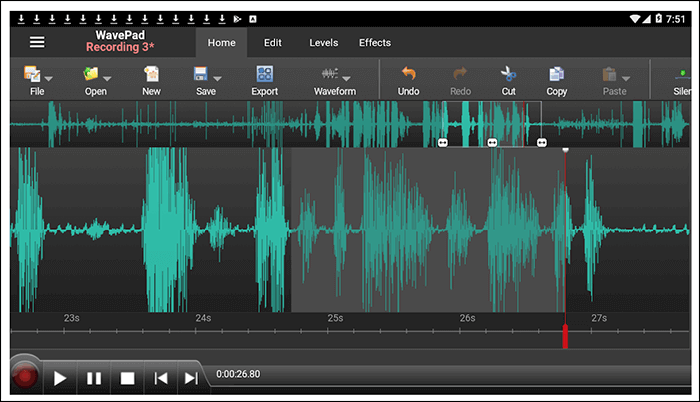
Configuration requise : Windows 10, Vista, XP, 7, 8 et 8.1 ; processeur 1,5 GHz
Espace de stockage : Mémoire : 4 Go de RAM ; 100 Mo d'espace de stockage
Étapes d'installation :
Étape 1. Téléchargez WavePAd à partir du lien https://www.nch.com.au/wavepad/index.html.
Étape 2. Le fichier est téléchargé sous forme de fichier exécutable (.exe). Exécutez l'assistant d'installation.
Étape 3. Suivez les instructions et acceptez les termes et conditions.
Étape 4. L'installation peut prendre quelques minutes.
Une fois l'installation terminée, vous pouvez ouvrir WavePad Audio Editor et commencer à l'utiliser pour tous vos besoins d'édition audio sur votre système Windows 11/10.
La barre d'outils WavePad propose un ensemble polyvalent d'outils et de fonctions pour l'édition et la manipulation de fichiers audio. Cette barre d'outils conviviale sert de plaque tournante pour accéder à diverses options d'édition audio, notamment couper, copier, coller, appliquer des effets et contrôler la lecture. Voici une liste de certaines options courantes que vous pouvez trouver dans la barre d'outils :
Apprenez-en plus sur la barre d’outils WavePad et ses fonctionnalités dans ce didacticiel YouTube.
WavePad propose des fonctionnalités permettant de supprimer les voix sans perte de qualité . Grâce à sa fonction efficace de création de versions instrumentales, il fait partie des meilleurs convertisseurs mp3 vers karaoké . WavePad fonctionne mieux avec les chansons au format stéréo ou mono 8 16, 24 ou 32 bits, car il peut identifier le spectre vocal dans ces pistes. Pour supprimer les voix de n'importe quelle chanson à l'aide de WavePad, suivez ces étapes détaillées :
Étape 1. Ouvrez WavePad audio et choisissez la chanson pour supprimer les voix.
Étape 2. Sélectionnez l'option « Effets » et choisissez « Voix », le suppresseur de voix AI pour PC peut reconnaître les éléments vocaux dans l'audio, c'est donc l'effet que vous utiliserez pour réduire les voix.
Étape 3. Sélectionnez l'option « Réduire les voix ». Cliquez dessus pour ajuster et supprimer les voix du fichier WAV . Si l'enregistrement d'origine comprend des instruments à proximité des voix, leur intensité diminuera également. Vous devrez peut-être affiner ce paramètre en fonction de vos préférences.
Étape 4. Prévisualisez la chanson avec les voix réduites pour vous assurer que les ajustements répondent à vos attentes.
Étape 5. Si vous êtes satisfait des résultats, exportez la chanson.
Il est important de noter que WavePad ne peut pas supprimer entièrement les voix d'une chanson ; il peut les réduire considérablement au point où elles sont à peine audibles.
Si vous recherchez les meilleurs éditeurs vocaux pour supprimer le bruit de fond audio, WavePad peut vous aider. Pour supprimer l'écho de l'audio en utilisant WavePad, suivez ces étapes :
Étape 1. Ouvrez votre fichier audio dans WavePad. Appuyez sur la touche Ctrl + A pour sélectionner l'intégralité du fichier audio.
Étape 2. Sélectionnez « Effets » et cliquez sur « Amplifier ».
Étape 3. Réglez la valeur de gain jusqu'à un maximum de 400 %. Cela ajustera le volume global de votre audio.
Étape 4. Ouvrez « Effets » > « Réduction du bruit ». Vous trouverez plusieurs options pour supprimer les bruits de claquement audio , notamment Noise Gate, Auto Spectral Subtraction, Multi-Band Noise Gating, Grab Noise Sample from Selected Area for Spectral Subtraction et Spectral Subtraction Based on Noise Sample.
Étape 5. Sélectionnez la méthode de réduction du bruit qui convient le mieux à votre audio. Il est recommandé d'utiliser « Soustraction spectrale automatique » pour une meilleure qualité.
Étape 6. Définissez la « proportion silence/audio ». Par exemple, vous pouvez appliquer une proportion de 35 % à vos fichiers audio.
Si vous êtes à la recherche d'une alternative efficace à WavePad Vocal Remover, EaseUS Online Vocal Remover est un excellent choix de suppresseur vocal MP4 en ligne . Bien que WavePad offre certaines fonctionnalités de réduction vocale, il peut y avoir des limitations sur ces fonctionnalités. EaseUS Online Vocal Remover répondra à ces limitations et offrira une solution efficace.
EaseUS Online Vocal Remover peut séparer efficacement les voix de la musique , ce qui en fait un outil précieux pour les créateurs de contenu et les amateurs de musique. Il offre plusieurs options de traitement audio, notamment la réduction du bruit et la suppression des clics et des pops. Il prend en charge divers formats audio, ce qui le rend compatible avec une large gamme de fichiers.
EaseUS Online Vocal Remover est une solution gratuite et pratique pour nettoyer vos pistes audio – visitez le site Web EaseUS Online Vocal Remover et essayez-le par vous-même dès aujourd'hui !
Lors de la création de contenu audio ou vidéo, la qualité de l'audio joue un rôle important dans l'engagement du contenu. Wavepad propose plusieurs fonctionnalités d'édition audio. Ce guide pour débutants explique les outils d'édition audio à l'aide de WavePad Audio Editor. Grâce aux fonctionnalités essentielles et aux instructions étape par étape fournies, vous pouvez traiter l'audio efficacement.
Bien que WavePad propose une large gamme d'outils d'amélioration audio, il présente également quelques limitations. EaseUS Online Vocal Remover est un outil puissant et convivial pour affiner davantage vos projets audio. Avec sa compatibilité multiformat, sa disponibilité gratuite et ses multiples outils, EaseUS Online Vocal Remover est le meilleur outil pour tous.
WavePad est un logiciel d'édition audio polyvalent qui propose une version gratuite avec quelques fonctionnalités et une version payante appelée WavePad Masters Edition, qui inclut des fonctionnalités supplémentaires.
WavePad propose une version gratuite avec des fonctions d'édition audio de base. Cependant, pour des fonctions et des outils plus avancés, les utilisateurs peuvent opter pour l'édition payante WavePad Masters Edition.
Le prix de WavePad dépend de l'édition que vous choisissez. L'édition WavePad Standard, qui comprend des fonctionnalités plus avancées, coûte 39,95 $ pour une licence à achat unique. Le prix de la version Master est de 69,95 $.
La version gratuite de WavePad est généralement considérée comme sûre à utiliser. Comme tout logiciel, il est essentiel de le télécharger depuis le site officiel pour garantir sa sécurité. Les versions payantes offrent des fonctionnalités supplémentaires et peuvent être achetées en toute sécurité.
Audacity et WavePad sont tous deux d'excellents outils d'édition audio. Audacity est un excellent choix pour les besoins d'édition audio de base. WavePad propose une version gratuite et une édition Masters payante, avec plus de fonctionnalités pour ceux qui recherchent des fonctions d'édition professionnelles. Le choix entre les deux dépend en fin de compte des besoins spécifiques de l'utilisateur.
Partagez cet article avec vos amis pour leur permettre de profiter gratuitement d'un montage audio fluide !
Articles liés
Convertisseur YouTube en Karaoké [Top 4]✅
Comment accélérer/ralentir une vidéo sur Snapchat✨
Top 6 des suppressions de voix de chansons sans perte de qualité
Comment supprimer le bruit de fond d'une vidéo sur un appareil mobile 🤔